Comment résoudre facilement le retard audio OBS dans OBS ?
Par Pierre Dubois • 2025-07-31 17:36:02 • Solutions prouvées
Comment puis-je résoudre les retards audio lorsque je regarde un film sur mon ordinateur ?
Vous devrez essayer cet excellent logiciel de synchronisation audio vidéo pour Windows/Mac afin de corriger une fois pour de bon la désynchronisation du son avec la vidéo.
« Comment réparer le retard audio OBS ? J’utilise OBS depuis un certain temps maintenant, mais maintenant, chaque fois que je diffuse du contenu dessus, il y a un délai audio qui se produit. Quelle est la meilleure façon de résoudre le problème de désynchronisation audio et vidéo OBS ?
Regarder des vidéos avec un retard audio et vidéo est frustrant. Vous avez peut-être déjà vécu cela lorsque votre film a des sons joués une fraction de seconde trop tôt ou trop tard.
La même chose se produit également dans OBS Studio : vous commencez à enregistrer/diffuser pour constater qu’il y a un décalage entre ce qui a été vu par la caméra et entendu via les haut-parleurs à cause d'une connexion Internet lente (consommation de bande passante).
Toutefois, il existe des moyens assez efficaces de résoudre le problème de retard audio OBS, et nous partagerons des informations à leur sujet dans ce tutoriel.
Dans cet article
Pour Windows 7 ou version ultérieure (64 bits)
Pour macOS 10.11 ou version ultérieure
Partie 1. Pourquoi l’audio OBS n’est-il pas synchronisé ?
Certaines personnes ne savent peut-être pas qu'elles peuvent contrôler la synchronisation audio/vidéo en désactivant ou en cochant les horodatages dans OBS Studio. Cela résoudra tous les problèmes avec les cartes de capture de jeu, tant qu’elles sont désactivées pendant la lecture sur les diffusions.
De plus, l’une des principales causes du retard audio OBS est le dysfonctionnement des périphériques audio connectés à l’ordinateur. Assurez-vous que les périphériques audio fonctionnent avec leur pleine capacité.

Solutions complètes de vidéo, audio et image pour les utilisateurs d'appareil photo
Vous n'arrivez toujours pas à lire vos vidéos 4K sur d'autres appareils ou à synchroniser l'audio et la vidéo ? Wondershare UniConverter est la solution ! Identifiez vos problèmes et bénéficiez d'une réponse complète dès maintenant.
Partie 2. Comment synchroniser l’audio et la vidéo dans OBS sur Windows/Mac?
OBS est accessible à la fois sur Windows et macOS. Bien que le service et les fonctionnalités qu'il propose soient les mêmes, l’interface est un peu différente entre les deux versions. Naturellement, chaque fois que vous rencontrez le problème de retard audio OBS, les solutions sur les deux plateformes varient. Dans cette section, nous discuterons de la méthode de synchronisation audio et vidéo dans OBS sur Windows/Mac séparément.
Windows :
Il y a un retard de son lors des diffusions sur les réseaux sociaux. Pour résoudre ce problème, vous pouvez utiliser OBS (ou un autre logiciel de streaming) et ajouter un délai à la phase d’encodage pour synchroniser le contenu diffusé en direct afin que les téléspectateurs ne soient jamais exclus de toute conversation ou événement se déroulant autour d’eux.
Il est essentiel de savoir combien de temps s’est écoulé depuis que quelqu’un a commencé à parler et où il se tenait avant de parler.
- Accédez à OBS Audio Mixer et cliquez sur l’onglet Settings.
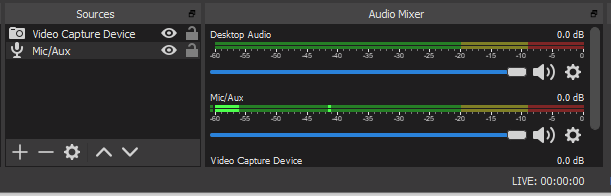
- Dans le menu déroulant, cliquez ensuite sur Advanced Audio Properties.
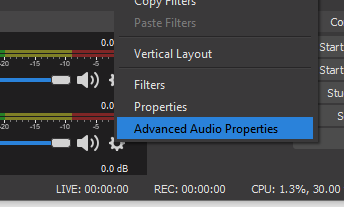
- Là, vous pouvez taper un décalage négatif à la source audio défectueuse, résolvant ainsi le problème de retard.

Mac :
- Ouvrez OBS et ajoutez une source audio, puis cliquez sur l’onglet Settings de l’interface avant de sélectionner Advanced Audio Properties.
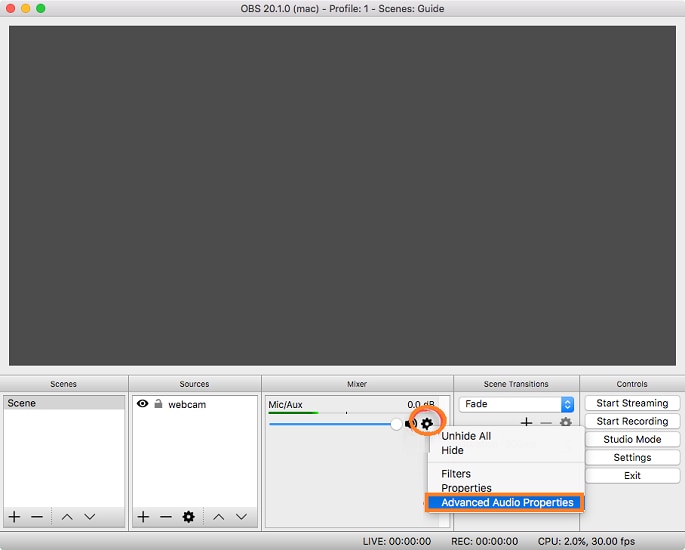
- Définissez ensuite un décalage audio négatif pour synchroniser la bande son. C'est tout
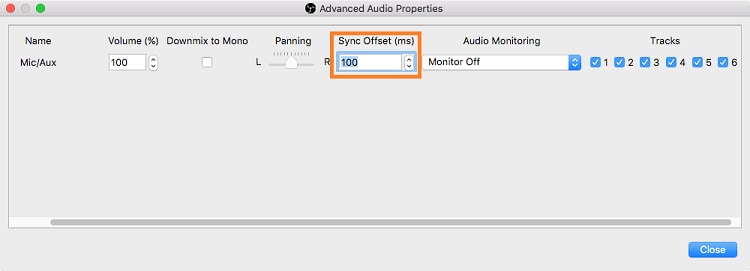
Partie 3. Comment réparer l’audio et la vidéo OBS désynchronisés et améliorer la vidéo pour les médias sociaux ?
Chaque fois que vous rencontrez un audio OBS désynchronisé avec la vidéo, vous ne pourrez pas partager le contenu sur les médias sociaux. Même si l’interface OBS peut résoudre ce problème, parfois cela ne suffit pas. Dans de telles circonstances, il est préférable d’utiliser un outil d’édition tiers approprié, comme Wondershare UniConverter, pour résoudre le retard audio OBS. Son interface est conviviale, permettant à un utilisateur ayant peu ou pas d'expérience en technologie d’ouvrir l’outil et de résoudre rapidement le problème de désynchronisation audio.
Découvrez quelques caractéristiques importantes d’UniConverter dans la liste suivante :
Wondershare UniConverter - Boîte à outils vidéo complète pour Windows et Mac.
Convertissez des fichiers vidéo et audio en plus de 1000 formats à une vitesse 90 fois plus rapide que n'importe quel autre outil du marché.
Compressez et redimensionnez les fichiers multimédias sans endommager leur qualité
Excellent logiciel de découpe intelligent pour le découpage et la séparation automatique des vidéos.
Logiciel de montage vidéo avec IA pour ajouter automatiquement des sous-titres à vos vidéos tutorielles.
Éditez professionnellement un clip à l’aide de sa section d'éditions intégrée et améliorez la présentation globale
Les étapes pour synchroniser l’audio avec la vidéo, puis pour éditer facilement la vidéo sont les suivantes :
Étape 1 Exécuter le Logiciel
Ouvrez UniConverter et cliquez sur Video Editor avant de sélectionner le bouton Audio pour importer la vidéo ayant un délai de son.
Étape 2 Synchronisez l’audio puis éditez la vidéo
Localisez la section Master Audio Sync sur l’interface et ajustez le décalage. Gérez le volume et réduisez même le bruit de fond. Cliquez sur OK lorsque vous avez terminé !
Si vous souhaitez ajouter un filigrane ou un sous-titre, cliquez sur les onglets Watermark ou Subtitle et configurez selon vos besoins. Dans la fenêtre Editor, vous pouvez également recadrer la vidéo.
Étape 3 Enregistrer la vidéo éditée
Maintenant, sélectionnez l’emplacement dans lequel vous souhaitez stocker la vidéo en cliquant sur File Location. Vous pouvez aussi modifier le format de sortie de la vidéo. Pour finir, cliquez sur Save pour appliquer les modifications.
Plus Enregistrer avec UniConverter
Si vous cherchez à enregistrer votre partie de jeu vidéo ou vos tutoriels, UniConverter est une excellente alternative à OBS. Vous pouvez effectuer non seulement l’enregistrement d’écran, mais également enregistrer des vidéos Webcam. Cependant, la meilleure fonctionnalité qu’il a à offrir est l’enregistreur audio. Pendant la séance, vous pouvez facilement sélectionner la source de sortie et le format de fichier préféré pour l’audio.
Partie 4. Plus de réponses sur les problèmes audio et vidéo OBS
Si vous avez encore des questions supplémentaires liées au problème de retard audio OBS, parcourez simplement cette section FAQ détaillée. Nous avons répondu aux questions courantes qui y sont associés.
1. Pourquoi l’audio OBS ne fonctionne-t-il pas ?
Il est possible que vous ayez coupé le son d’OBS Studio sur votre ordinateur. Pour cela, dirigez-vous vers les paramètres de volume. Une autre raison pour laquelle l’audio OBS ne fonctionne pas est le pilote audio qui est devenu obsolète. Assurez-vous d’installer la dernière version.
2. Pourquoi le microphone OBS ne s’affiche-t-il pas ?
Vous avez peut-être désactivé le microphone sur votre ordinateur, ce qui a empêché le micro OBS d'apparaître. Accédez aux paramètres Matériels et Audio du Panneau de configuration et accédez à l’option Son. Là, cliquez sur l’onglet Enregistrement et sélectionnez le périphérique. Pour finir, appliquez les modifications.
3. Pourquoi la vidéo OBS ne s’affiche-t-elle pas ?
La webcam est peut-être désactivée ou OBS ne s'alimente pas du processeur dédié, ce qui empêche la vidéo de s’afficher.
Pierre Dubois
staff Éditeur